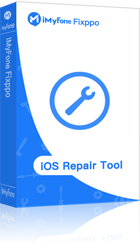iOS 17 Beta Download - Schnelles Herunterladen und sicheres Reparieren
Mit iOS System Repair Tool können Sie alle versteckten Fehler während iOS 17 Beta-Updates und Downgrades mit effektiv beheben, ohne Datenverlust. Laden Sie die Beta-Version reibungslos herunter.
Die lang ersehnte iOS 17 Beta ist da! Erleben Sie als Erster die faszinierenden Funktionen der neuen Version, darunter ein frischer Designstil, intelligente Assistenten, leistungsstarkes Multitasking, Echtzeitübersetzung und Augmented-Reality-Erlebnisse.
In diesem Artikel werden 5 Methoden vorgestellt, um iOS 17 Beta zu installieren, damit Sie das iOS 17 Beta Download erfolgreich durchführen können! Bitte folgen Sie unseren Schritten und starten Sie diese überraschende Reise.

Inhaltsverzeichnis [Ausblenden]
Vorbereitungen für den iOS 17 Beta Download
Aufgrund der inoffiziellen Natur von iOS 17 Beta ist die Stabilität noch nicht vollständig gewährleistet. Daher empfehlen wir dringend, dass Benutzer gut vorbereitet sind, bevor sie den Download in Betracht ziehen. Sorgen Sie für die Sicherheit Ihrer iPhone-Daten, indem Sie notwendige Maßnahmen ergreifen.
1. Sichern Sie Ihre iPhone-Daten
Bugs oder andere unvorhergesehene Probleme während des iOS 17 Beta-Downloads können zu unerwarteten Situationen wie Datenverlust, Bildschirm schwarz, App-Abstürzen, Deaktivierung des iPhone führen. Ohne ein iPhone-Backup könnten Sie Ihre vorherigen persönlichen Einstellungen und Optionen verlieren und müssen sie nach dem Upgrade neu konfigurieren.
Daher wird dringend empfohlen, vor dem Upgrade und der Installation von iOS 17 Beta Ihr iPhone auf PC oder in iCloud/iTunes zu sichern, um Ihre Daten zu schützen und ein reibungsloses Upgrade-Erlebnis sicherzustellen.
2. Geräte, die iOS 17 unterstützen
Bevor Sie den Download der iOS 17 Beta in Erwägung ziehen, sollten Sie prüfen, ob Ihr iPhone-Modell unterstützt wird.
Im Folgenden sind die von iOS 17 unterstützten Modelltypen aufgeführt:
- iPhone 15 Serie
- iPhone 14/Plus/Pro/Pro Max
- iPhone 13/Mini/Pro/Pro Max
- iPhone 12/Mini/Pro/Pro Max
- iPhone 11/Pro/Pro Max
- iPhone XS/XS Max/XR/SE(2. Generation oder neuer)
5 Wege zum Installieren und Downloaden der iOS 17 Beta
iOS 17 Beta befindet sich noch in der Testphase, daher kann die Verwendung mit bestimmten Risiken verbunden sein. Wenn Sie jedoch nach dem Kennenlernen der neuesten iPhone-Funktionen weiterhin daran interessiert sind, sie auszuprobieren, finden Sie hier 5 Methoden um iOS Beta 17 auf dem iPhone zu downloaden und installieren. Sie können die für Ihre Bedürfnisse am besten geeignete Update-Methode wählen.
Weg 1 Verwenden Sie das iOS 17-Upgrade-Tool (Ein-Klick-Implementierung)
Es gibt viele Möglichkeiten, iOS 17 Beta zu installieren und zu aktualisieren, aber alle von ihnen sind relativ kompliziert und einige von ihnen erfordern sogar ein gewisses Maß an technischem Wissen. Wenn Sie nach einem einfachen Weg suchen, iOS 17 Beta Download mit 1 Klick, bin ich sicher, dass iMyFone Fixppo, der iOS 17 Alles-in-Einem-Experte, Ihnen helfen kann, es schnell zu tun.
Warum lohnt sich die Wahl von iMyFone Fixppo?
- 1-Klick-Update: Sparen Sie Zeit und Mühe, schnell iOS 17 Beta Download.
- Einfach zu bedienen: Kein technischer Support erforderlich, einfache Updates von zu Hause aus.
- Schnell: Die neue Version von iOS 17 Beta/iOS 18 Beta ist mit nur 3 Minuten verfügbar.
- Datensicherheit: Das iPhone ist nach erfolgreichem Download und Neustart bereit für das Upgrade.
Wie kann man iOS 17 Beta Download mit iMyFone Fixppo mit einem Klick?
Schritt 1.Laden und starten Sie iMyFone Fixppo und klicken Sie auf "iOS Upgrade/Downgrade".
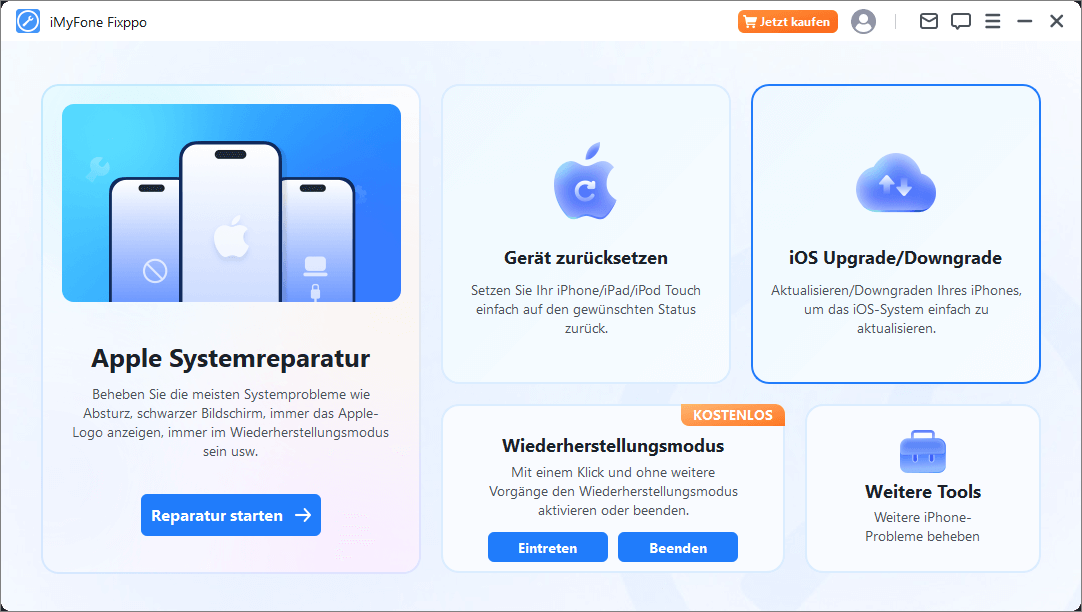
Schritt 2.Klicken Sie auf "iOS aktualisieren" und schließen Sie Ihr iPhone über das USB-Kabel an Ihren Computer an.
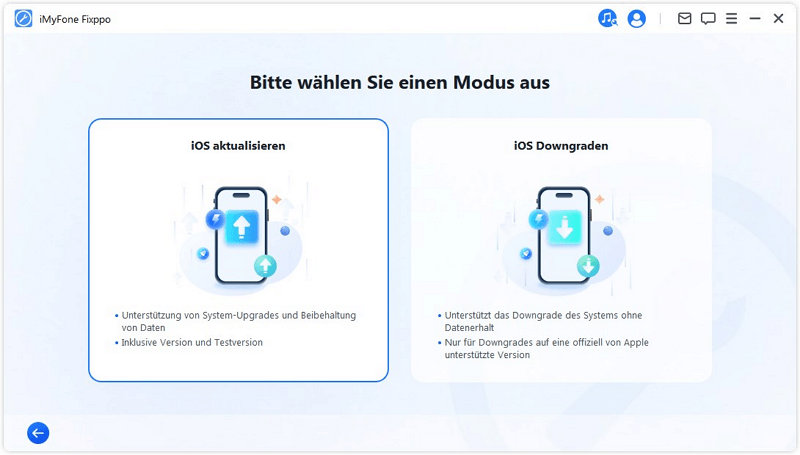
Schritt 3.Warten Sie, bis die Software Ihr iPhone erkennt. Das aktuelle iPhone-Modell wird auf der Oberfläche angezeigt, wählen Sie "17. 0 beta" und bestätigen Sie "Herunterladen".
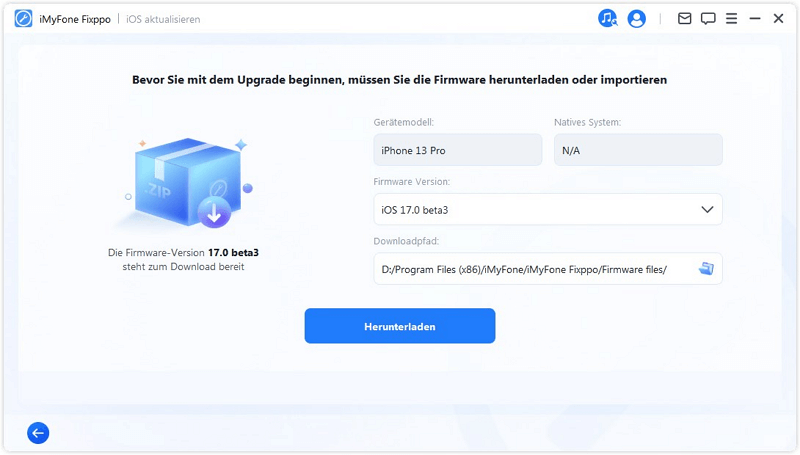
Schritt 4.Warten Sie einfach einen Moment, bis Ihr iPhone automatisch neu startet, um anzuzeigen, dass es erfolgreich auf iOS 17 Beta aktualisiert wurde.
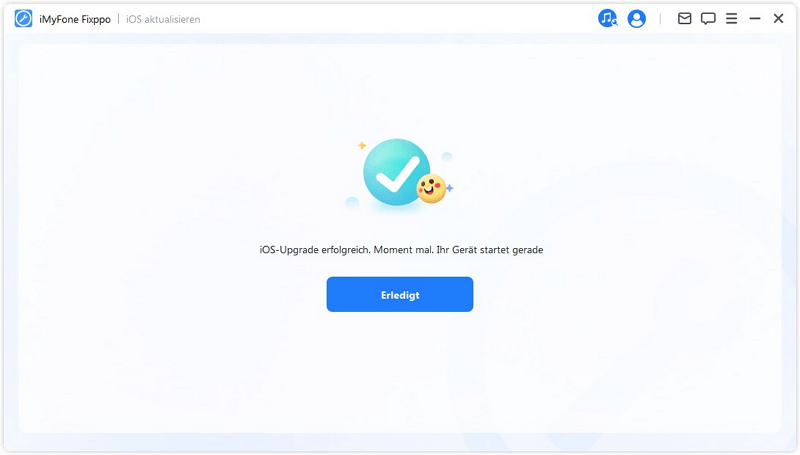
Haben Sie bei der Installation von iOS17Beta mit Systemfehlern zu kämpfen, steckengeblieben, nicht ansprechbar, dauerhaft geladen? Sehen Sie sich die Anweisungen zur Behebung in Teil III an.
Weg 2 Teilnahme am Apple Beta Software Programm
Zusätzlich zur Verwendung des Update-Tools können Sie auch ausprobieren, die Teilnahme am "Apple Beta Software Programm", wenn Sie iOS 17 Beta Profile herunterladen möchten. Also, los geht's!
Schritt 1. Besuchen Sie den offiziellen Website von Apple Beta Software-Programm, registrieren Sie sich und melden Sie sich mit der gleichen Apple ID an und akzeptieren Sie die Vereinbarung.
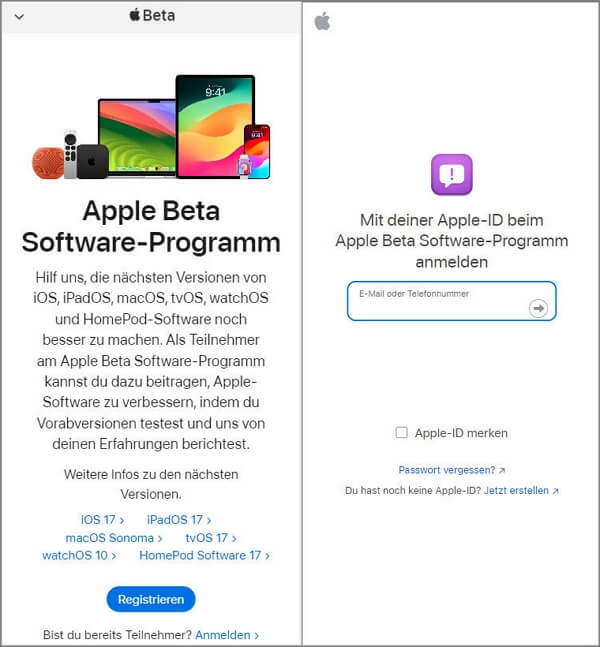
Schritt 2. Starten Sie das iPhone neu und gehen Sie zu "Einstellungen" > "Allgemein" > "Softwareupdate".
Schritt 3. Wählen Sie "iOS 17 Beta-Updates" aus, klicken Sie auf "Herunterladen und Installieren" und warten Sie, bis die Installation von iOS 17 Beta abgeschlossen ist.
Weg 3 Teilnahme am Apple Developer-Programm
Eine weitere von Apple offiziell bereitgestellte Methode, um iOS 17 Beta zu erleben, besteht darin, dem "Apple Developer-Programm" beizutreten. Die Teilnahme am "Apple Developer-Programm" erfordert jedoch eine jährliche Gebühr von 99 USD (circa 84 Euro). Wenn Sie bereit sind, zu bezahlen, dann kommen Sie und erleben Sie es zuerst!
Phase 1: Registrieren Sie sich für ein Apple Developer-Konto
Schritt 1. Gehen Sie zum "App Store", laden Sie die "Apple Developer" Anwendung herunter und öffnen Sie sie.
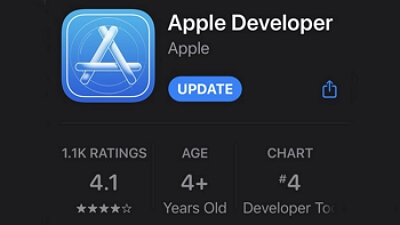
Schritt 2. Wechseln Sie in der App zu "Konto" > "Anmelden" und melden Sie sich mit Ihrer Apple ID an.
Schritt 3. Wählen Sie "Enroll Now" im unteren Menü aus, geben Sie die erforderlichen Informationen ein, schließen Sie die Zahlung ab und Sie können erfolgreich am Apple Developer-Programm teilnehmen.
Phase 2: Holen Sie sich iOS 17 Beta
Schritt 1. Öffnen Sie auf dem iPhone "Einstellungen" > "Allgemein" > "Softwareupdate".
Schritt 2. Klicken Sie auf "Beta-Update" und überprüfen Sie "iOS 17 Developer Beta".
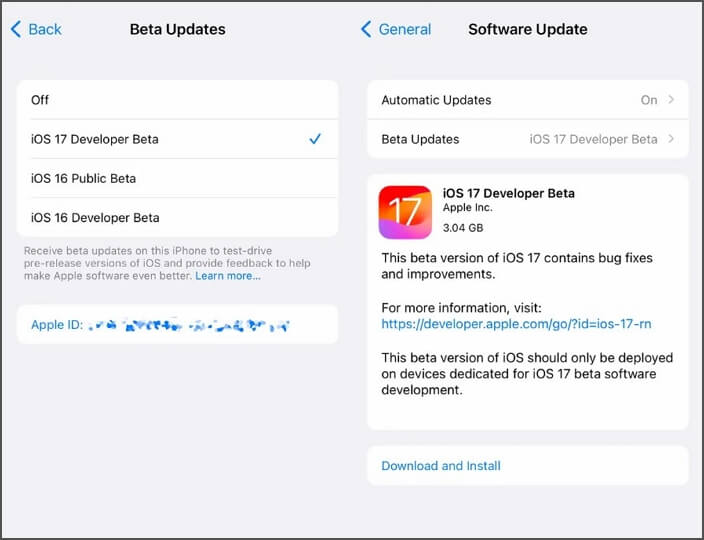
Hinweis:
- Wenn der "Beta-Update" nicht angezeigt wird, versuchen Sie bitte, Ihr Apple ID abzumelden und erneut anzumelden oder das iPhone neu zu starten.
- Stellen Sie sicher, dass die für das "Apple Developer-Programm" registrierte Apple ID und Ihr iPhone mit derselben Apple ID angemeldet sind.
Phase 3: Laden Sie iOS 17 Beta herunter
Schritt 1. Warten Sie, bis die Informationen zu "iOS 17 Developer Beta" auf der Software-Update-Seite angezeigt werden.
Schritt 2. Klicken Sie auf "Herunterladen und Installieren" und warten Sie geduldig, bis iOS 17 Developer Beta Profile Herunterladen abgeschlossen ist.
Nach Abschluss der Installation wird Ihr iPhone erfolgreich auf die Testversion iOS 17 Beta aktualisiert.
Weg 4 iOS 17 Beta-Profil herunterladen
Neben der Teilnahme am "Apple Developer-Programm" können Sie die Installation auch direkt auf dem iPhone abschließen, indem Sie die iOS 17 Beta-Profil installieren. Im Folgenden werden wir diese Methode im Detail vorstellen.
Schritt 1. Wenn Sie zuvor Profile auf Ihrem iPhone installiert haben, entfernen Sie bitte zuerst die alten Beta-Profile.
Schritt 2. Gehen Sie zur Website BetaProfiles.dev, scrollen Sie zum Abschnitt "Developer" und suchen Sie nach "iOS 17 Beta". Klicken Sie auf "install Profile".
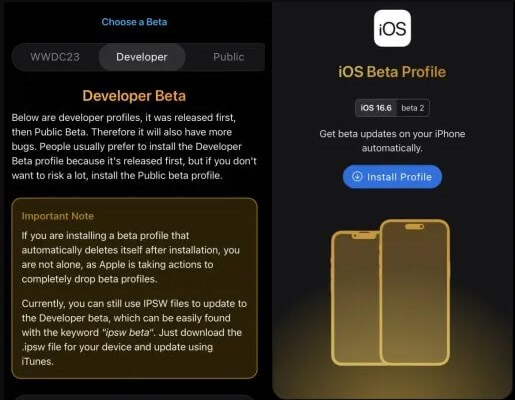
Schritt 3. Gehen Sie zum iPhone "Einstellungen" > "Heruntergeladene Profile" > "Installieren" und folgen Sie den Anweisungen, um das Profil zu installieren und das iPhone neu zu starten.
Schritt 4. Gehen Sie zum iPhone "Einstellungen" > "Allgemein" > "Softwareupdate" > "Beta-Update" > "iOS 17 Developer Beta".
Schritt 5. Klicken Sie auf "Herunterladen und Installieren", um iOS 17 Beta zu updaten.
Weg 5 IPSW-Datei herunterladen
Oben wurden 3 Methoden vorgestellt, die direkt auf dem iPhone durchgeführt werden können, um das Upgrade auf iOS 17 Beta abzuschließen. Einige Benutzer können jedoch möglicherweise nicht erfolgreich die iOS 17 Beta-Beschreibungsdatei finden. Gibt es keine Möglichkeit für ein iOS 17 Beta Download?
Natürlich nicht! Wenn Sie das Upgrade auf iOS 17 Beta nicht direkt auf dem iPhone durchführen können, kann Ihnen die nächste Methode helfen, das Problem zu lösen, indem Sie die IPSW-Datei über das Computergerät installieren. Schauen Sie es sich an.
Phase 1: Laden Sie die IPSW-Datei herunter
Schritt 1. Laden Sie auf Ihrem Computer die ".ipsw"-Datei für Ihr aktuelles Gerät von der Website IPSWBeta.dev herunter.
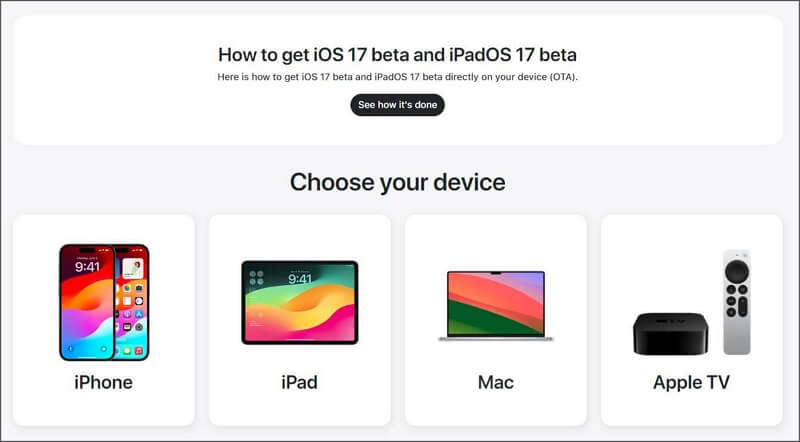
Schritt 2. Wählen Sie das entsprechende iPhone-Modell aus.
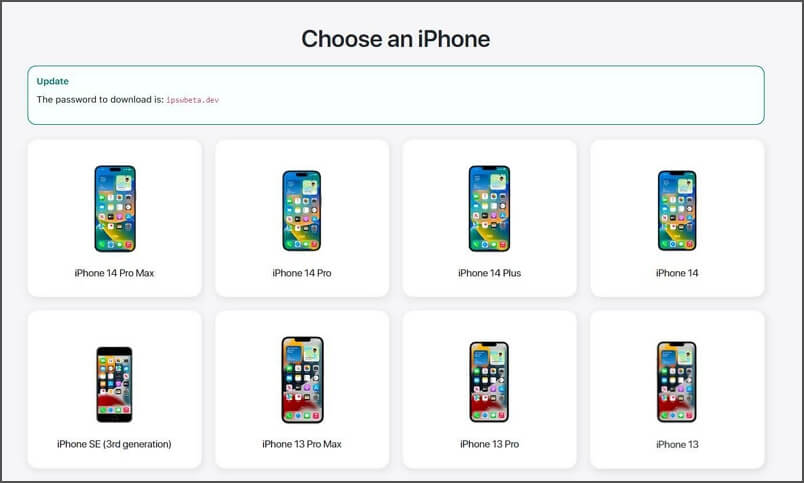
Schritt 3. Wählen Sie "Apple" im darunter liegenden Feld aus und warten Sie, bis die ".ipsw"-Datei heruntergeladen ist.
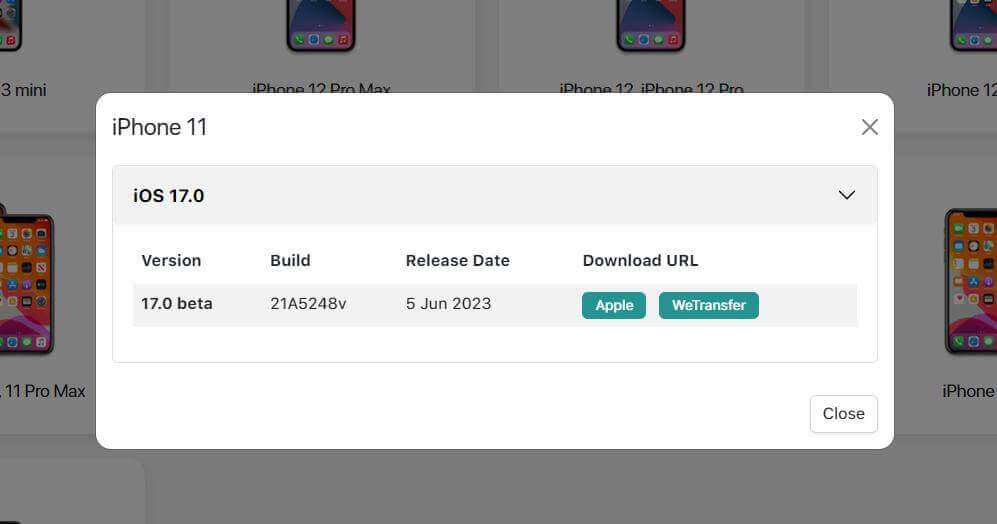
Stufe 2: Installieren der IPSW-Datei
Als Nächstes wählen Sie bitte je nach Computersystem verschiedene Vorgänge aus:
macOS-System
- Nachdem Sie das iPhone mit Ihrem Mac verbunden haben, öffnen Sie den "Finder" auf dem Mac.
- Befolgen Sie die Bildschirmanweisungen, um Ihr Gerätepasswort auf dem Mac einzugeben oder diesem Computer zu vertrauen.
- Wählen Sie Ihr iPhone-Gerät aus, wenn es in der Seitenleiste des "Finders" angezeigt wird.
- Halten Sie in der Übersicht die Optionstaste gedrückt und klicken Sie auf die Schaltfläche "Nach Updates suchen".
- Wählen Sie die heruntergeladene IPSW-Beta-Datei von iOS 17 Beta aus, um sie zu installieren.
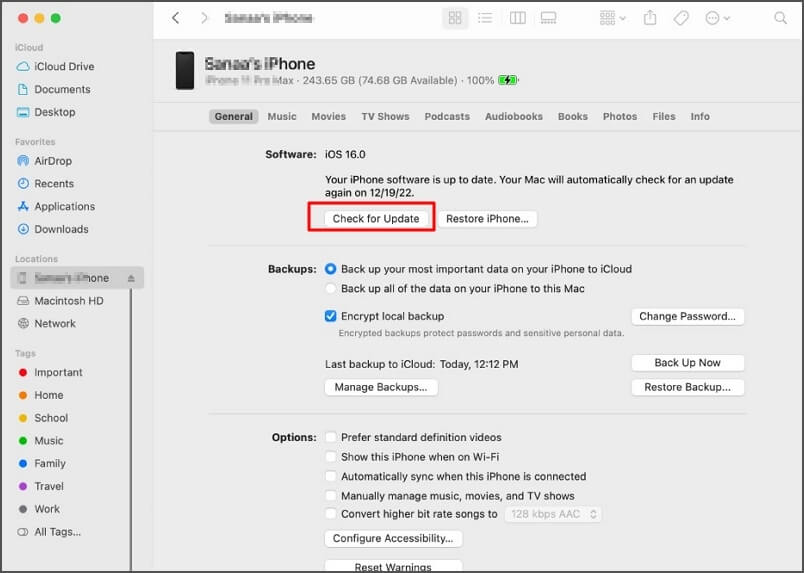
Windows-System
- Öffnen Sie iTunes auf Ihrem Windows-Computer und verbinden Sie Ihr iPhone mit dem Computer.
- Befolgen Sie die Anweisungen auf dem Bildschirm, geben Sie das Gerätepasswort auf dem Computer ein oder vertrauen Sie diesem Computer.
- Wählen Sie Ihr iPhone-Gerät in der Seitenleiste von "iTunes" aus.
- Halten Sie in der "Übersicht" die "Alt"-Taste gedrückt und klicken Sie auf "Nach Updates suchen".
- Wählen Sie die heruntergeladene IPSW-Beta-Datei von iOS 17 Beta aus um mit der Installation zu beginnen.
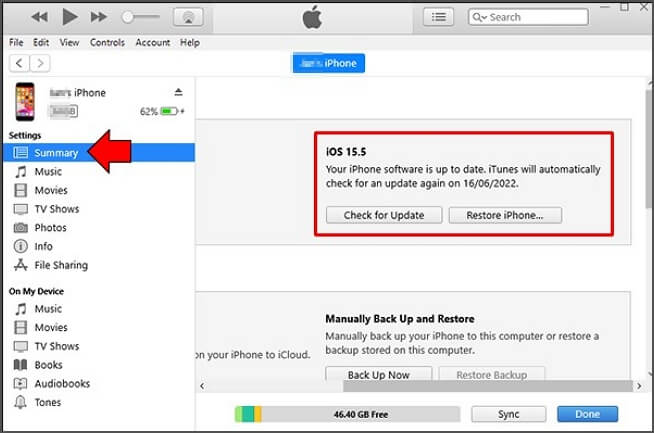
Wie behebt man Fehler im iOS 17 Beta-Update? (Ohne Datenverlust)
Nach dem Upgrade auf iOS 17 Beta können einige Benutzer verschiedene Probleme und Instabilitäten wie Systemabstürze, App-Ausnahmen usw. feststellen. Um diese Probleme zu beheben, empfehlen wir die Verwendung eines professionellen Reparaturtools - iMyFone Fixppo.
iMyFone Fixppo ist ein leistungsstarkes Tool zur Reparatur des iOS-Systems, das Ihnen bei verschiedenen systembezogenen Problemen helfen kann, sei es durch das Update auf iOS 17 Beta verursacht oder andere Systemfehler. Mit effektiven Lösungen ermöglicht iMyFone Fixppo ein reibungsloses Erleben der neuen Version.
Die Vorteile von iMyFone Fixppo:
- Einfache Schnittstelle - Lösen Sie iOS 17 Beta Download Probleme schnell und effizient in nur 4 Schritten.
- Keine technischen Kenntnisse erforderlich - jeder kann es von zu Hause aus bedienen. Es ermöglicht auch iOS-Upgrades und Downgrades.
- Kostenlose Funktionen - Aktivieren oder verlassen Sie den iPhone-Wiederherstellungsmodus mit einem Klick.
- Unterstützt mehr als 150 Problemlösungen für das iOS-System, wie z.B. iPhone startet ständig neu oder einen schwarzen Bildschirm, und IPSW ohne itunes installieren.
- Unterstützt alle iOS-Geräte und iOS-Versionen, einschließlich der neuesten iPhone 14/15 und iOS 18/17/16.
iMyFone Fixppo hat eine breite Palette von leistungsstarken Funktionen, so wählen Sie das entsprechende Tutorial für Ihre Bedürfnisse!
iOS 17 Allmächtig-Assistent Anleitung
Tipp 1 Keine Sorge beim Downgrade von iOS 17 Beta
Nach dem Update auf iOS 17 Beta kann es vorkommen, dass Ihr iPhone Probleme wie schlechtes Signal, schnellen Stromverbrauch und Kompatibilitätsprobleme aufweist. Diese Probleme können zu Unannehmlichkeiten und Beeinträchtigungen bei der täglichen Nutzung führen und sogar den normalen Betrieb Ihres Geräts beeinträchtigen. Wenn Sie mit iOS 17 Beta nicht zufrieden sind und ein Downgrade auf iOS 16.5 und andere Versionen durchführen möchten, können Sie iMyFone Fixppo ausprobieren - ein großartige iOS Downgrade-Tool.
Wie kann man iOS 17 Beta mit Fixppo problemlos ein Downgrade durchführen?
Schritt 1.Herunterladen und starten Sie iMyFone Fixppo, dann klicken Sie auf "iOS Upgrade/Downgrade".
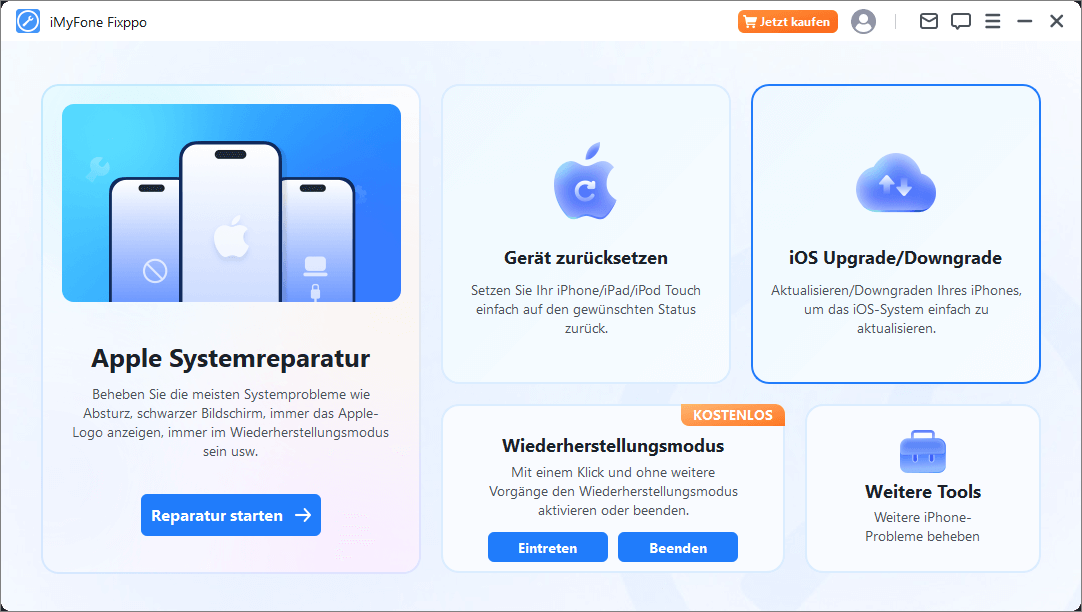
Schritt 2.Klicken Sie auf "iOS Downgraden" und schließen Sie Ihr iPhone mit dem USB-Kabel an Ihren Computer an.
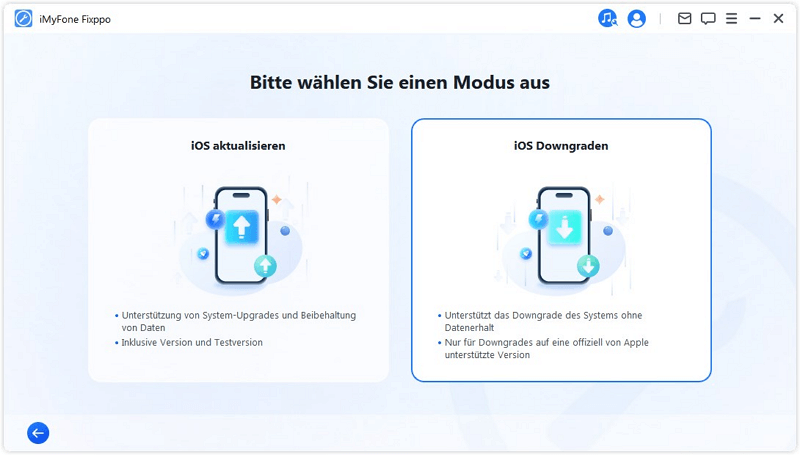
Schritt 3.Warten Sie, bis die Software Ihr iPhone erkennt. Das aktuelle iPhone-Modell wird auf der Schnittstelle angezeigt, wählen Sie "16.5" und bestätigen Sie "Herunterladen".
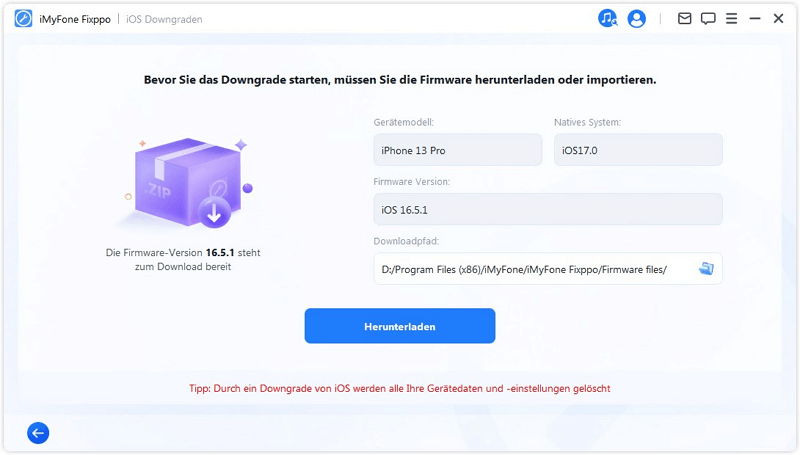
Schritt 4.Warten Sie einfach einen Moment, bis Ihr iPhone automatisch neu startet, um anzuzeigen, dass Sie erfolgreich auf eine ältere Version heruntergestuft haben.

Tipp 2 iOS 17 Beta Schnellbehebung für Probleme
Wenn dir die neuen Funktionen von iOS 17 Beta gefallen, kannst du natürlich iMyFone Fixppo verwenden, um die Probleme zu beheben, die mit dem Upgrade auf iOS 17 Beta einhergehen, und sie schnell zu beheben, damit du die neue iOS 17 Version besser erkunden kannst!
Wie man iOS 17 Beta-Download-Probleme mit Fixppo behebt:
Schritt 1.Laden Sie zuerst iMyFone Fixppo auf Ihren Computer herunter. Nach Abschluss der Installation klicken Sie auf die Schaltfläche "Apple System Reparatur" in der Hauptoberfläche der Software

Schritt 2.Die meisten Probleme können im "Standardmodus" behoben werden. Nachdem Sie diese Option ausgewählt haben, verbinden Sie Ihr iPhone mit dem Computer.

Schritt 3.Bestätigen Sie, dass das vom Programm erkannte Gerätemodell korrekt ist, und klicken Sie auf "Herunterladen", um die entsprechende Firmware-Datei zu erhalten.

Schritt 4: Nach Abschluss klicken Sie auf "Start", um die iOS 17 Beta-Probleme zu reparieren. Nach Abschluss der Reparatur klicken Sie auf "Fertig", um das iPhone zu verwenden.

Neben der oben genannten Textanleitung gibt es auch ein Einführungsvideo von iMyFone Fixppo, das Ihnen eine sehr anschauliche Videoanleitung bietet. Werfen Sie einen Blick darauf.
Zusammenfassung
Die neueste iOS 17 Beta bietet viele attraktive neue Funktionen und Veränderungen. Wenn Sie es als Erster ausprobieren möchten, können Sie den von uns bereitgestellten 5 iOS 17 Beta Download Methoden folgen.
Keine Sorge, falls es nach dem iOS 17 Beta Upgrade Probleme kommt. iMyFone Fixppo wird Ihnen dabei helfen, die Stabilität Ihres Systems und die Sicherheit Ihrer Daten zu gewährleisten, während Sie die neuen Funktionen von iOS 17 Beta erkunden.